Telset.id, Jakarta – Bosan karena terlalu sering meeting online? Kami punya cara agar meeting online Anda jadi lebih menyenangkan. Berikut ini kami punya tutorial berupa cara ubah tampilan Anda menjadi kartun di Zoom meeting.
Dengan cara ini, tampilan diri Anda di aplikasi Zoom jadi terlihat seperti karakter dari Disney. Tentunya ini akan membuat Anda tampil beda saat meeting. Meskipun tidak kami anjurkan digunakan ketika meeting formal.
Ini memungkinkan berkat penggunaan aplikasi Snap Camera di Zoom. Aplikasi Snap Camera sendiri memiliki beragam filter, dan filter kartun ini jadi salah satunya.
Baca Juga: CEO Zoom Juga Lelah Ikuti Banyak Rapat Online
Penasaran kan gimana cara pakai filter anime Zoom? Yuk cari tahu cara mengubah tampilan Anda menjadi kartun di Zoom meeting.
Cara Ubah Tampilan Menjadi Kartun di Zoom
Caranya sebenarnya sangat mudah. Anda cukup meng-install aplikasi Snap Camera di PC atau laptop Anda. Sayangnya cara pakai filter wajah kartun ini belum bisa dilakukan di smartphone.
Berikut cara pakai cartoon filter di Zoom dengan Snap Camera:
- Pertama-tama download dan install aplikasi Snap Camera
- Snap Camera ini bisa digunakan di Windows 10 dan macOS 10.13 ke atas
- Setelah Snap Camera terinstall, buka aplikasi Zoom
- Kemudian masuk ke bagian pengaturan di sisi kanan atas
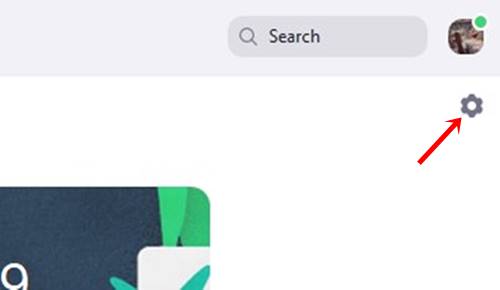
- Pilih opsi Video di bagian kiri kemudian ganti input default camera menjadi Snap Camera
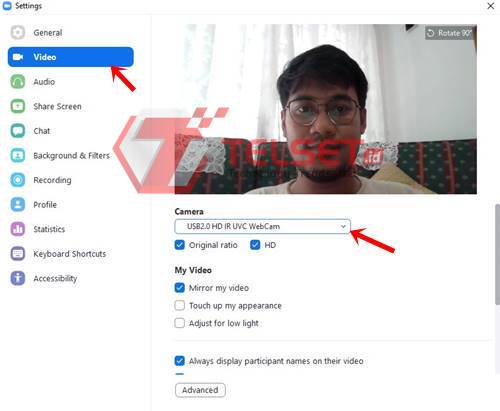
- Setelah selesai, buka aplikasi Snap Camera
- Pilih filter “Cartoon Style”
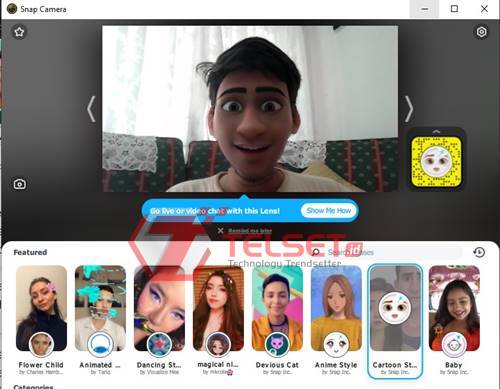
- Selesai! Kini tampilan Anda saat meeting di Zoom akan menjadi seperti karakter kartun
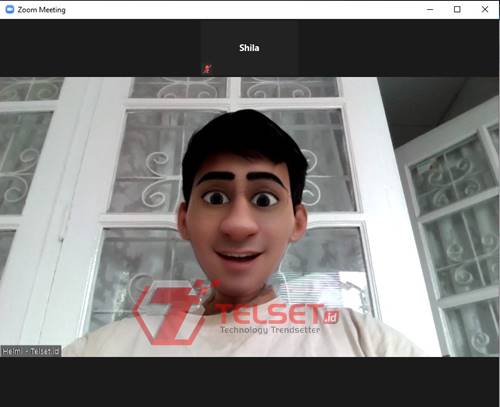
Sayangnya dari pengalaman yang kami temukan, tampilannya tidak terlalu smooth saat menggunakan filter Zoom ini. Mungkin agak sedikit tersendat karena penggunaan filter kartun tersebut.
Baca Juga: 11 Aplikasi Video Conference Terbaik untuk Kerja dari Rumah
Setidaknya dengan cara ini Anda bisa tampil beda dibanding rekan-rekan meeting online lainnya. Bukan tidak mungkin juga mereka penasaran dan ingin tampilan yang seperti Anda.
Jika teman Anda ingin tampilan kartun seperti Anda, tinggal bagikan artikel ini kepada teman-teman Anda ya.
Nah, demikian cara ubah tampial Anda menjadi kartun di aplikasi Zoom. Selamat mencoba dan semoga berhasil!



Komentar ditutup.